เนื่องจาก Server cvsup มีอยู่ทั่วโลก และทุกทวีปครับ บางประเทศมีเป็น 10 ตัว ส่วนบ้านเรามีเครื่องเดียวคือ cvsup.th.freebsd.org ซึ่งน้อยมาก แสดงว่าคนไทยยังใช้งาน UNIX ตัวนี้ไม่มากนัก ต่างกับใต้หวัน (13) จีน(5) ญี่ปุ่น(6) เขามีเซิร์ฟเวอร์ร่วม 10 เครื่องครับ น่าน้อยใจจัง เข้าเรื่องเลย คุณต้องติดตั้งโปรแกรม Fastest_cvsup เพื่อใช้ค้นหา Server Cvsup ตัวที่อยู่ใก้ลและใช้งานได้เร็วที่สุดครับ เข้าไปใน /usr/ports/sysutils/fastest_cvsup แล้วพิมพ์คำสั่ง make install พอติดตั้งเสร็จแล้ว ก็พิมพ์คำสั่ง fastest_cvsup -h เพื่อเรียกดู help
การใช้งานพิมพ์ fastest_cvsup -c all โปรแกรมจะ query เพื่อค้นหา Server Cvsup ให้ดูที่ time taken กี่ ms. เอาตัวที่ใช้เวลาน้อยที่สุดครับ เช่น Connecting to cvsup.cn.freebsd.org [212.61.39.128]...
- server replied: OK 17 0 SNAP_16_1h CVSup server ready
- time taken: 259.57 ms
Connecting to cvsup.kr.freebsd.org [212.61.39.128]...
- server replied: OK 17 0 SNAP_16_1h CVSup server ready
- time taken: 199.43 ms
เราก็เลือก cvsup.kr.freebsd.org เอาไปใส่ในไฟล์ ports-supfile ครับ จากนั้นก็สั่งรันด้วยคำสั่ง cvsup ports-supfile เท่านี้เครื่องก็จะอัพเดท port ให้เราแล้วครับ
ส่วน cvsup.th.freebsd.org ของไทย จะล่มบ่อยครับ
วันพฤหัสบดีที่ 4 มีนาคม พ.ศ. 2553
วันพุธที่ 3 มีนาคม พ.ศ. 2553
คุณเคยใช้คำสั่งใน Windows โดยการพิมพ์หรือเปล่า

โดยปกติเวลาเราสั่งรันโปรแกรม เรามักจะเข้าผ่านเมนู Start จากนั้นคลิก All Programs และคลิกเลือกโปรแกรมที่ต้องการ? หรือบางคนอาจใช้วิธีการสร้าง shortcut ไว้ที่หน้าจอคอมพิวเตอร์ แต่คุณเคยสังเกตหรือเปล่าว่า เวลาคนไอที ที่อาจเคยมา support คุณเวลาเครื่องมีปัญหา เขาเหล่านั้นมักจะมีการกดปุ่มพิมพ์คำสั่งต่างๆ โดยไม่ค่อยใช้การเรียกผ่านเมนู หรือใช้เม้าส์เลย ถ้าอยากรู้ว่าเขาทำอย่างไร ตามมาเลยครับ..
ตัวอย่างคำสั่งที่เรียกใช้โดยตรงไม่ผ่านเมนู
กดปุ่มที่แป้นพิมพ์ Windows Logo + R (เพื่อเรียกคำสั่ง Run)
พิมพ์คำว่า "cmd" ตามด้วยกดปุ่ม enter จะเข้าในส่วนของ DOS command
พิมพ์คำว่า "ipconfig" เพื่อดูว่า เครื่องคอมพิวเตอร์ของเรา มีไอพี หมายเลขอะไร
ถ้าเราต้องการดูคำสั่งอื่นๆ เราสามารถแอบดูได้โดยการใช้คำสั่ง msconfig โดยตรง สำหรับวิธีการใช้งาน ให้ศึกษาจากรายละเอียดด้านล่างนี้
แอบดูคำสั่งที่ซ่อนไว้ใน Windows 7
กดปุ่มที่แป้นพิมพ์ Windows Logo + R (เพื่อเรียกคำสั่ง Run)
พิมพ์คำว่า "msconfig" ตามด้วยกดปุ่ม enter?
คลิกเลือกแท็ป Tools
คลิกเลือกหัวข้อใด หัวข้อหนึ่ง
ให้สังเกต "Selected command" ด้านล่าง และดูในข้อความท้ายสุด เช่น ตัวอย่าง regedt32.exe เป็นต้น
คำสั่งนี้ใช้สำหรับรันโปรแกรม Registry Editor ผ่านทาง คำสั่ง RUN ได้โดยตรง
อยากรู้จักคำสั่งอื่นๆ ก็ให้ลองเลือกดูทีละโปรแกรมครับ
ลองนำไปใช้ดูได้เลยครับ? ดูเหมือนเราเป็นคนไอทียังไงไม่รู้น่ะครับ :)? สำหรับวิธีการข้างต้น สามารถนำไปใช้กับ Windows XP ได้ด้วยเช่นกันครับ
เครื่องมือใหม่ในการโอนย้ายข้อมูล
สำหรับผู้ใช้งาน Windows 7 โดยเฉพาะ เราสามารถโอนย้ายไฟล์ข้อมูลจากเครื่องคอมฯ ผ่านทาง สายเคเบิล, เน็ตเวิร์ค หรือ ทาง External ประเภท Flash Drive / Hard disk ได้ง่ายๆ เพียงใช้เครื่องมือใหม่ของ Windows 7 ที่ชื่อว่า Windows Easy Transfe
โอนย้ายข้อมูลด้วย Windows Easy Transfer อะไรได้บ้าง
- User account
- Documents
- Music
- Pictures
- Internet favorites
- Videos
- และอื่นๆ อีกมากมาย
วิธีใช้งาน Windows Easy Transfer
?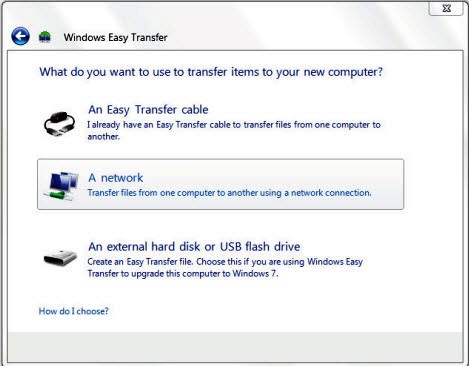
- คลิกปุ่ม Start
- พิมพ์คำว่า "Trans" ในช่อง Search
- คลิกเลือกหัวข้อ "Windows Easy Transfer"
- คลิก "Next"
- เลือกสื่อที่ใช้ในการโอนย้ายไฟล์
- Cable
- Network
- Flash Drive / USB Hard disk
- คลิกเลือก
- This is my new computer? เลือกหัวข้อนี้ คุณจะต้องไป copy ไฟล์เก่ามาเก็บไว้ในเครื่องใหม่นี้
- This is my old computer? เลือกหัวข้อนี้ คุณจะต้อง สำรองข้อมูลในเครื่องนี้ก่อน
- การเลือกในข้อข้างต้น จะมีผลในการทำงานในหัวข้อถัดไป
ทำตามขั้นตอนที่แสดงหน้าจอ จนกระทั่งเสร็จสิ้น..? ทิป ถ้าคุณต้องการโอนย้ายไฟล์จาก เครื่องคอมฯ เครื่องเก่า Windows Easy Transfer จะแนะนำคุณให้ transfer file จากเครื่องเก่ามายังเครื่องคอมฯ ใหม่??โดยจะมีการ copy โปรแกรม Easy Transfer ใส่ Flash Drive ไปใช้กับอีกเครื่องได้ด้วย..
สมัครสมาชิก:
บทความ (Atom)
